
Daftar Isi:
- Langkah 1: Luncurkan SkiiiD
- Langkah 2: Pilih Arduino UNO
- Langkah 3: Tambahkan Komponen
- Langkah 4: Cari atau Temukan Komponen
- Langkah 5: Pilih BMP180
- Langkah 6: Indikasi Pin dan Konfigurasi
- Langkah 7: Periksa Modul yang Ditambahkan
- Langkah 8: Kode SkiiiD dari Modul BMP180
- Langkah 9: Kontak dan Umpan Balik
- Pengarang John Day [email protected].
- Public 2024-01-30 09:55.
- Terakhir diubah 2025-01-23 14:49.
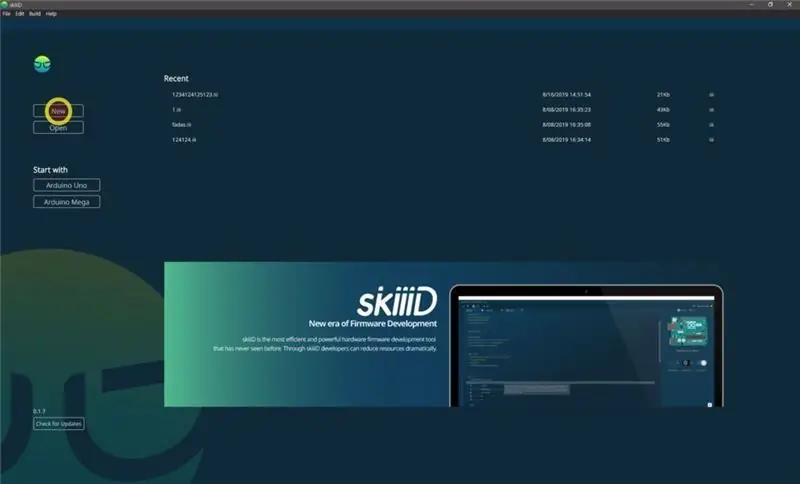

Sebuah tutorial untuk mengembangkan BMP180 melalui "skiiiD."
Langkah 1: Luncurkan SkiiiD
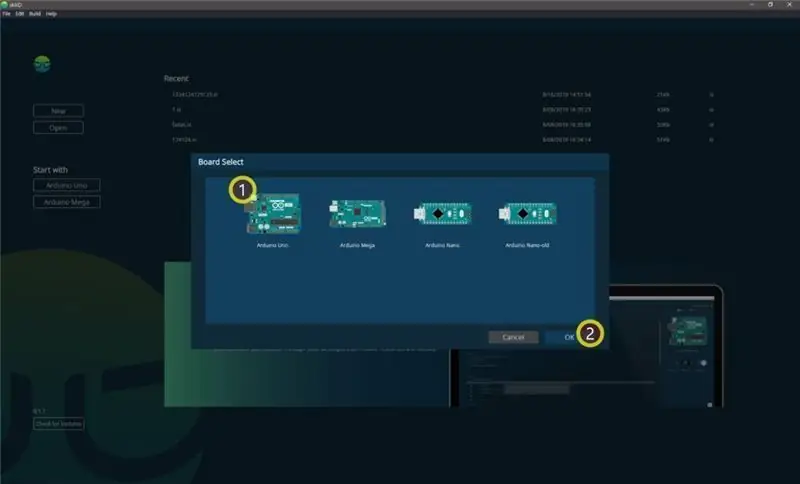
Luncurkan skiiiD dan pilih tombol Baru
Langkah 2: Pilih Arduino UNO
Pilih Arduino Uno lalu klik tombol OK
*Ini adalah Tutorial, dan kami menggunakan Arduino UNO. Papan lain (Mega, Nano) memiliki proses yang sama.
Langkah 3: Tambahkan Komponen
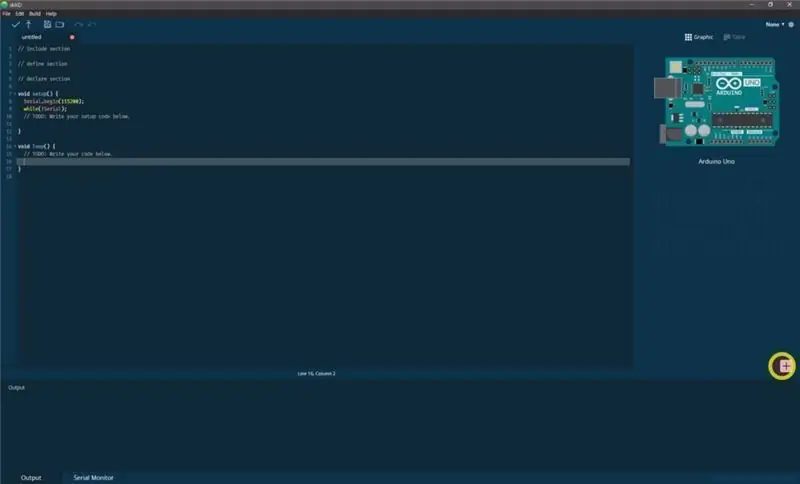
Klik '+' (Tambahkan Tombol Komponen) untuk mencari dan memilih komponen.
Langkah 4: Cari atau Temukan Komponen
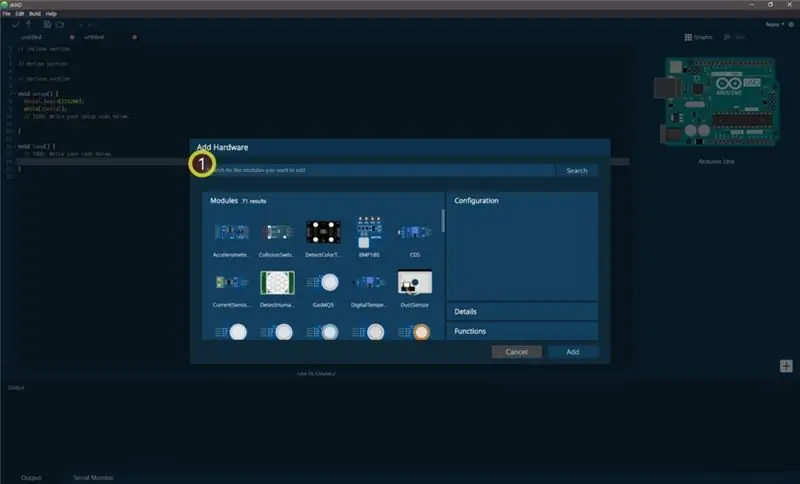
Ketik 'BMP' pada bilah pencarian atau temukan BMP180 pada daftar.
Langkah 5: Pilih BMP180
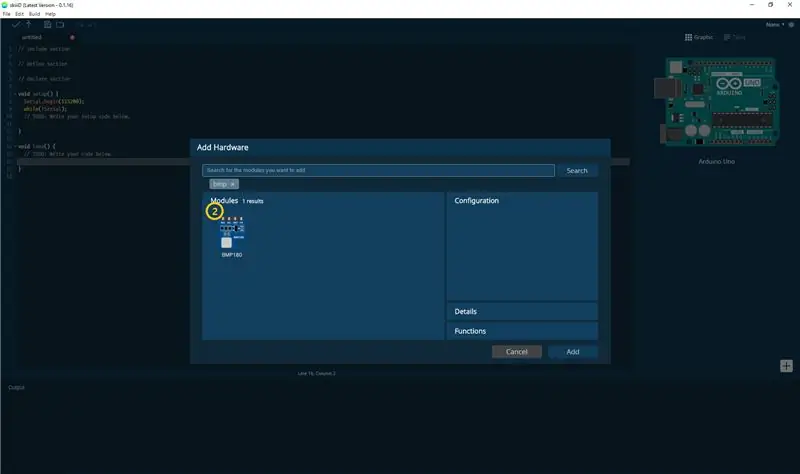
Pilih Modul BMP180
Langkah 6: Indikasi Pin dan Konfigurasi
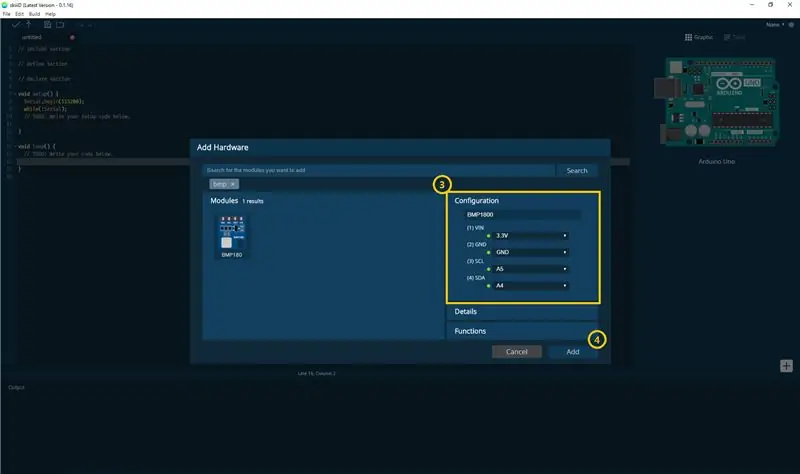
maka Anda dapat melihat indikasi pin. (Anda dapat mengonfigurasinya.)
*Modul ini memiliki 4 pin untuk dihubungkan
skiiiD Editor secara otomatis menunjukkan pengaturan pin *konfigurasi tersedia
[Indikasi Pin Default untuk Modul BMP180] dalam kasus Arduino UNO
5V: 3.3V
GND: GND
SCL: A5
SDA: A4
Setelah mengkonfigurasi pin klik tombol ADD di sebelah kanan bawah
Langkah 7: Periksa Modul yang Ditambahkan
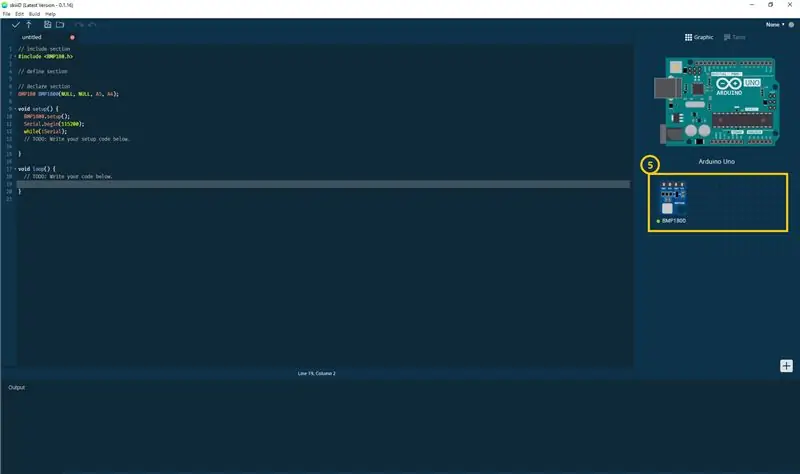
Modul yang Ditambahkan telah muncul di panel kanan
Langkah 8: Kode SkiiiD dari Modul BMP180
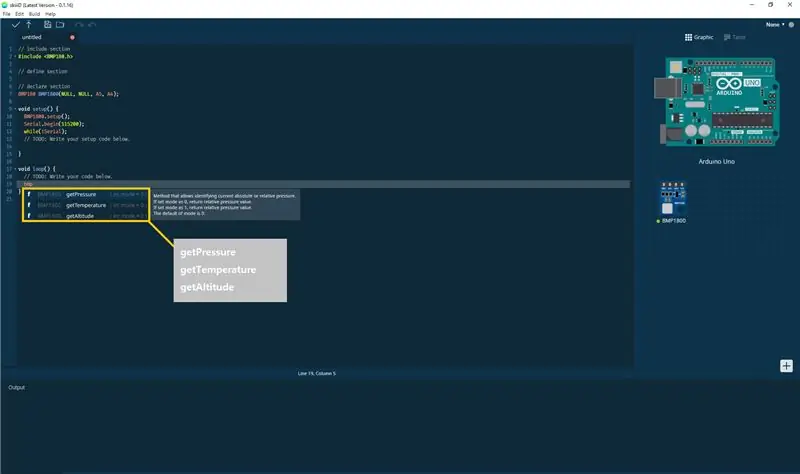
skiiiD Code adalah kode berbasis fungsi yang intuitif. Ini didasarkan pada pustaka skiiiD
getPressure() Metode yang memungkinkan mengidentifikasi tekanan absolut atau relatif saat ini.
Jika mengatur mode sebagai 0, mengembalikan nilai tekanan relatif.
Jika mengatur mode sebagai 1, kembalikan nilai tekanan relatif.
Default mode adalah 0."
dapatkanSuhu()
Metode yang memungkinkan mengidentifikasi suhu Celcius, Fahrenheit, atau Absolut saat ini.
Jika mengatur mode sebagai 0, kembalikan nilai suhu Celcius.
Jika mengatur mode sebagai 1, kembalikan nilai suhu Fahrenheit.
Jika mengatur mode sebagai 2, kembalikan nilai suhu Absolut.
Default mode adalah 0."
dapatkanKetinggian()
Metode yang memungkinkan konversi nilai ketinggian menjadi satuan meter atau kaki.
Jika mengatur mode sebagai 0, kembalikan nilai ketinggian ke meter.
Jika mengatur mode sebagai 1, kembalikan nilai ketinggian ke kaki.
Default mode adalah 0."
Langkah 9: Kontak dan Umpan Balik
Kami sedang mengerjakan perpustakaan komponen dan papan. Jangan ragu untuk menggunakannya dan memberi umpan balik kepada kami. Di bawah ini adalah metode kontak
email: [email protected]
twitter:
Youtube:
Komentar juga oke!
Direkomendasikan:
Cara Menggunakan Deteksi Warna TCS3200 Dengan SkiiiD: 9 Langkah

Cara Menggunakan Deteksi Warna TCS3200 Dengan SkiiiD: Tutorial untuk mengembangkan Deteksi Warna TCS3200 dengan skiiiD
Cara Menggunakan LaserKY008 Dengan SkiiiD: 9 Langkah

Cara Menggunakan LaserKY008 Dengan SkiiiD: Proyek ini adalah instruksi "cara menggunakan Segmen 3642BH dengan Arduino melalui skiiiDBSebelum memulai, di bawah ini adalah tutorial dasar cara menggunakan skiiiD https://www.instructables.com/id/Getting- Dimulai-Dengan-SkiiiD-Editor
Cara Menggunakan InfraredThermometerGY906 Dengan SkiiiD: 9 Langkah

Cara Menggunakan InfraredThermometerGY906 Dengan SkiiiD: Tutorial untuk mengembangkan Infrared Thermometer GY906 dengan skiiiD
Cara Menggunakan Gas MQ-6 Dengan SkiiiD: 10 Langkah

Cara Menggunakan Gas MQ-6 Dengan SkiiiD: Tutorial mengembangkan Gas MQ-6 dengan skiiiD
Cara Menggunakan Vibration 801s Dengan SkiiiD: 9 Langkah

Cara Menggunakan Vibration 801s Dengan SkiiiD: Tutorial untuk mengembangkan Vibration 801s dengan skiiiD
